Windows 10에서 토큰을 참조하려는 시도 수정
게시 됨: 2022-08-04
Windows 10 시스템을 업데이트할 때 종종 새 업데이트에는 버그와 오류가 함께 제공됩니다. 이러한 버그는 시스템에 다양한 오류를 일으킬 수 있습니다. Windows를 업데이트한 후 사용자는 Windows 10이 시스템의 토큰 오류를 참조하려고 시도했음을 발견했습니다. 이제 토큰이 존재하지 않는다는 것이 무엇을 의미하는지 이해합시다. 기본적으로 컴퓨터의 손상된 파일로 인해 이 오류가 발생합니다. PC에서 손상된 파일을 지우면 토큰 오류를 참조하려는 시도를 수정할 수 있습니다. 계속 읽으십시오!
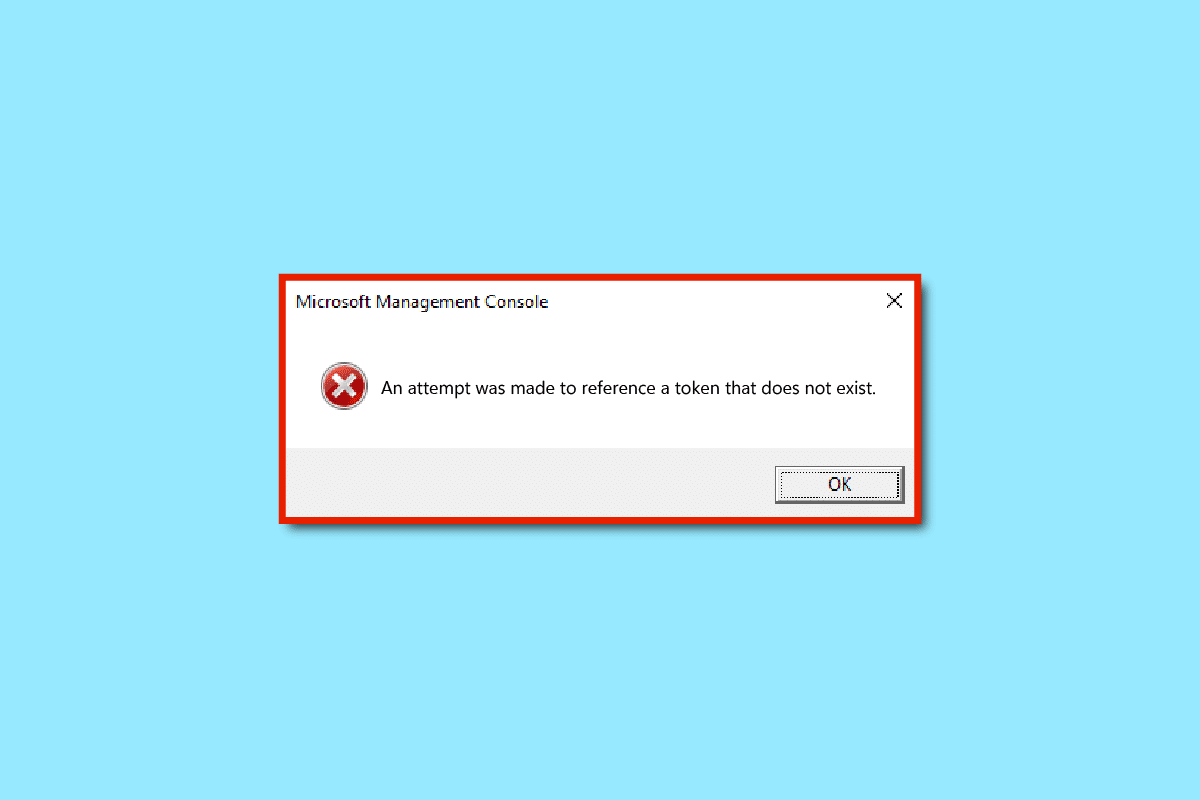
내용물
- 토큰 오류를 참조하려는 Windows 10 수정 방법
- 방법 1: 클린 부팅 수행
- 방법 2: Windows 업데이트
- 방법 3: 손상된 DLL 파일 복구
- 방법 4: 시스템 파일 복구
- 방법 5: 맬웨어 검사 실행
- 방법 6: 이전 Windows 버전으로 복구
- 방법 7: PC 초기화
토큰 오류를 참조하려는 Windows 10 수정 방법
계정이 제대로 구성되지 않으면 해당 오류가 발생할 수 있습니다. 토큰이 존재하지 않는다는 것이 무엇을 의미하는지 알기 때문에 컴퓨터에 토큰 오류가 발생하는 데는 여러 가지 이유가 있을 수 있습니다. 다음은 Windows 10이 컴퓨터에서 토큰 오류를 참조하려고 시도한 가능한 이유입니다.
- 시스템의 손상된 파일
- 새로운 Windows 10 업데이트로 인한 버그
- PC의 맬웨어 공격
방법 1: 클린 부팅 수행
클린 부팅을 사용하여 컴퓨터를 시작하고 진단 테스트를 수행하여 일반 부팅 프로세스의 어떤 단계가 잘못된 것인지 파악할 수 있습니다. 이 방법은 이 Windows 10 문제의 주요 원인을 감지할 수 있습니다. 동일한 작업을 수행하려면 Windows 10에서 클린 부팅을 수행하는 방법에 대한 가이드를 읽으십시오.
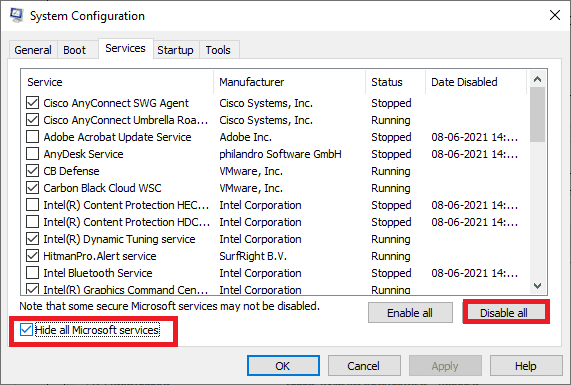
안전 모드에서 시스템을 부팅한 후 문제가 지속되는지 확인하십시오. 그렇다면 시스템에 추가한 최신 프로그램이나 응용 프로그램을 제거하십시오.
방법 2: Windows 업데이트
Windows는 이전 버전으로 인한 버그 및 충돌로 악명 높기 때문에 항상 시스템을 최신 상태로 유지하는 것이 좋습니다. 새로운 업데이트를 통해 새로운 개선 사항과 수정 사항이 제공됩니다. 위의 오류는 새로운 업데이트로 인한 것이므로 버그가 수정될 최신 버전을 설치해 볼 수 있습니다. Windows 10 최신 업데이트를 다운로드 및 설치하는 방법에 대한 가이드를 읽고 동일하게 구현하십시오.
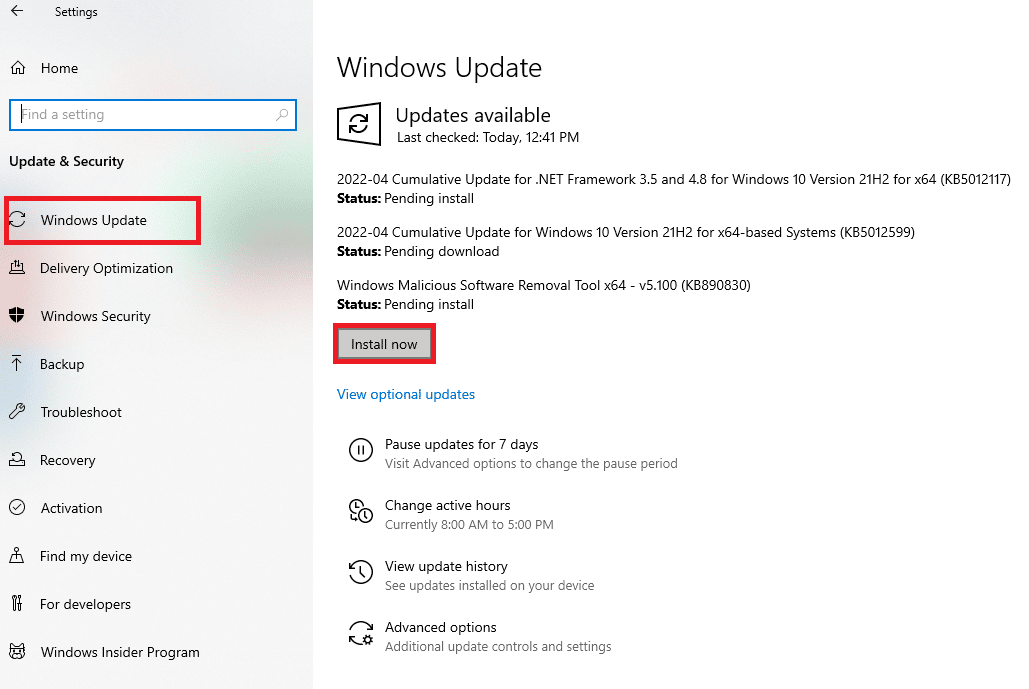
참고 : 새 업데이트는 인터넷 속도 및 시스템 요구 사항에 따라 설치하는 데 시간이 걸립니다. 또한 설치하는 동안 장치를 끄지 마십시오.
또한 읽기: Windows 10에서 업데이트 서비스에 연결할 수 없는 문제 수정
방법 3: 손상된 DLL 파일 복구
Windows 10이 토큰 오류를 참조하려고 시도한 가능한 이유는 손상된 DLL 파일 때문일 수 있습니다. 명령 프롬프트를 실행하여 이러한 문제를 해결할 수 있습니다. 명령 프롬프트를 사용하여 다음 단계를 사용하여 토큰 문제를 안전하게 참조하려는 시도를 수정할 수 있습니다.
1. Windows 키 를 누르고 cmd 를 입력한 다음 관리자 권한 으로 실행을 클릭합니다.
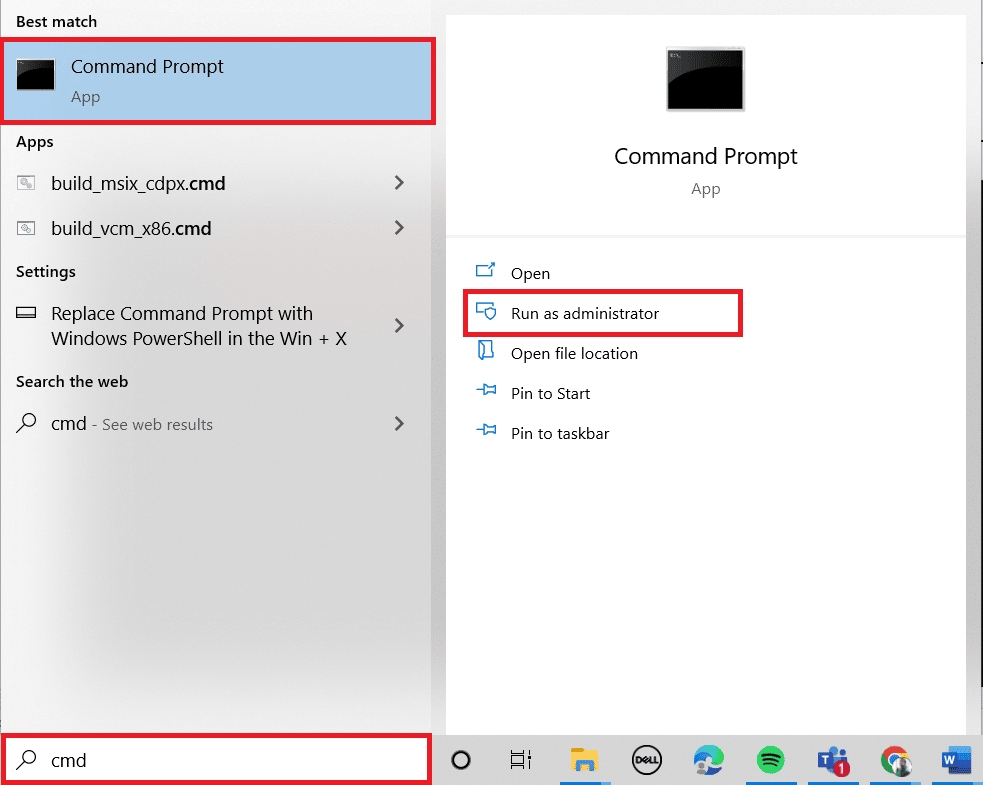
2. 다음 명령 을 입력하고 Enter 키 를 누르십시오.
CD %WINDIR%\System32
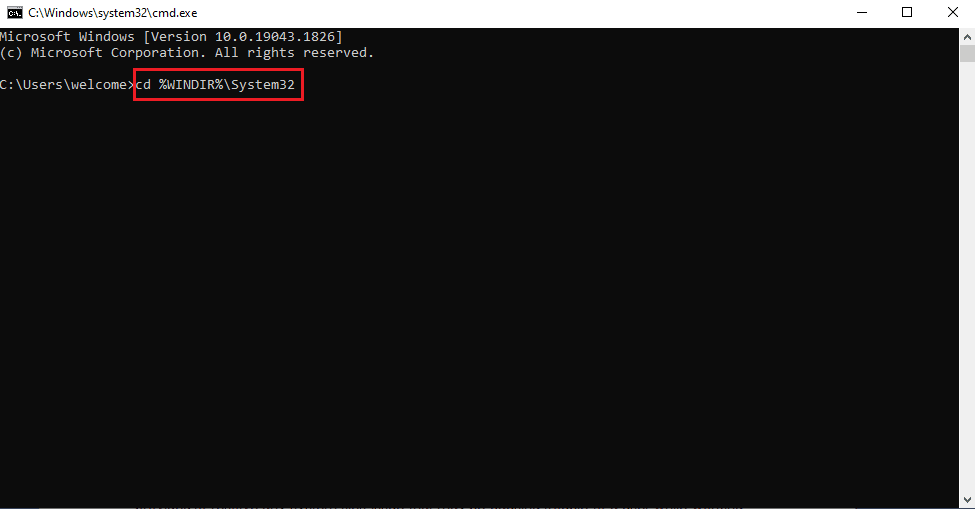
3. 그런 다음 주어진 명령 을 입력하고 Enter 키 를 눌러 일련의 손상된 DLL 파일을 복구합니다.
('dir /b *.dll')의 /f %s에 대해 regsvr32 /s %s를 수행합니다. 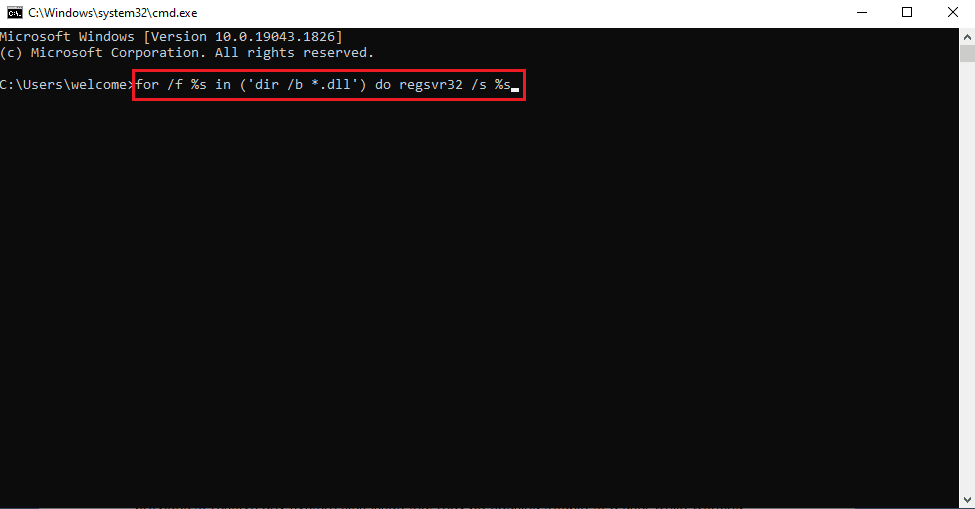
4. 명령 프롬프트 창을 닫고 PC를 재부팅합니다 .
방법 4: 시스템 파일 복구
SFC 스캔은 Windows 10과 관련된 문제를 해결하는 데 널리 사용됩니다. SFC 유틸리티는 컴퓨터에서 작업하는 동안 사용자에게 문제를 일으킬 수 있는 모든 시스템 파일 문제를 해결하기 위해 제공됩니다. 또한 DISM 검사를 실행하여 손상된 시스템 파일을 복구할 수 있습니다. 가이드에 따라 Windows 10에서 시스템 파일을 복구하십시오.

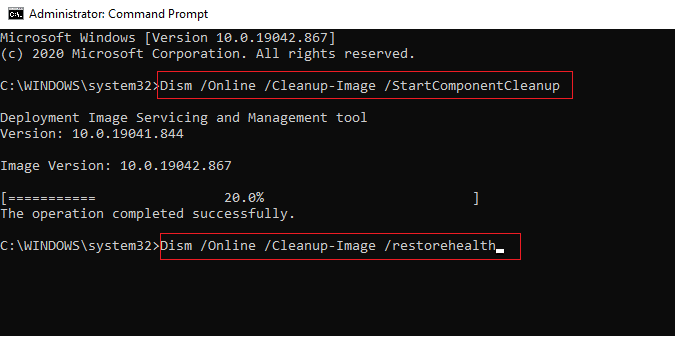
명령이 실행될 때까지 기다렸다가 문제가 해결되었는지 확인하십시오.
또한 읽기: Windows 10에서 시스템 오류 5 액세스 거부 수정
방법 5: 맬웨어 검사 실행
바이러스 또는 맬웨어 감염으로 인해 드물게 이 오류가 발생할 수도 있습니다. 빠른 검사를 통해 영향을 받는 시스템에서 이를 감지하고 제거할 수 있습니다. 따라서 내 컴퓨터에서 바이러스 검사를 실행하는 방법에 대한 가이드의 지침에 따라 시스템을 검사하는 것이 좋습니다.
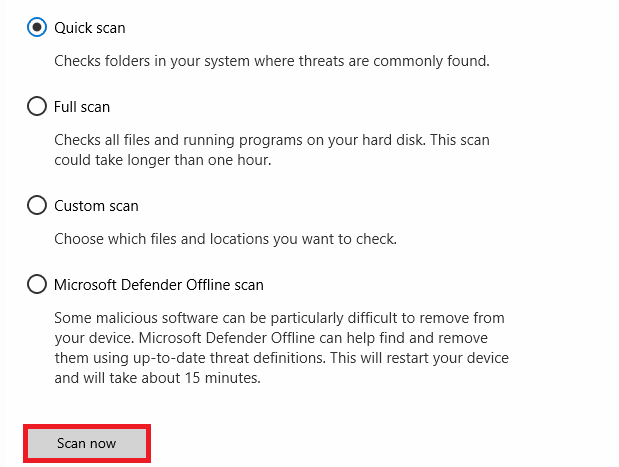
또한 컴퓨터에서 맬웨어를 제거하려면 Windows 10에서 PC에서 맬웨어를 제거하는 방법 가이드를 확인하십시오.
방법 6: 이전 Windows 버전으로 복구
종종 컴퓨터에서 Windows를 업데이트할 때 새 업데이트에 문제가 있을 수 있습니다. 새 업데이트가 항상 효율적인 것은 아니며 버그와 오류가 발생하여 시스템 성능이 저하될 수 있습니다. Windows 업데이트로 인해 Windows 10이 시스템의 토큰 문제를 참조하려고 시도한 경우 PC에서 Windows 10 업데이트를 되돌려 문제를 해결할 수 있습니다. 다음의 간단한 단계에 따라 Windows 10 업데이트를 안전하게 되돌릴 수 있습니다.
1. Windows + I 을 눌러 설정 을 엽니다.
2. 업데이트 및 보안 을 클릭합니다.
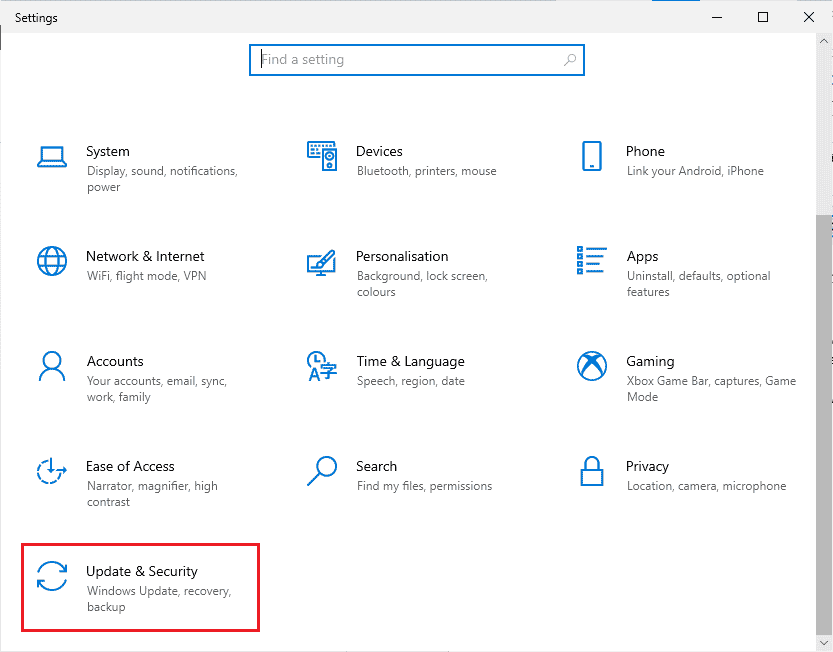
3. 왼쪽 창에서 복구 메뉴를 선택합니다.
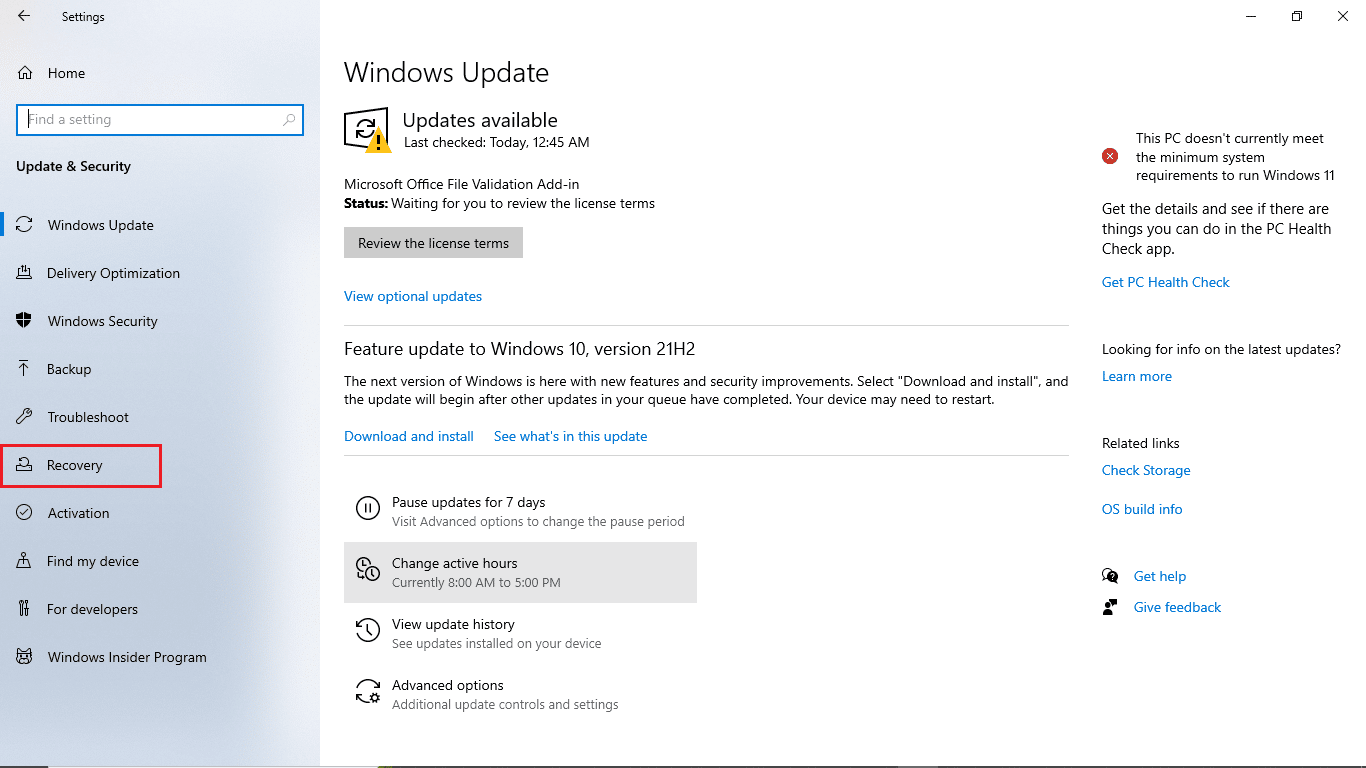
4. 고급 시작에서 지금 다시 시작을 클릭합니다.
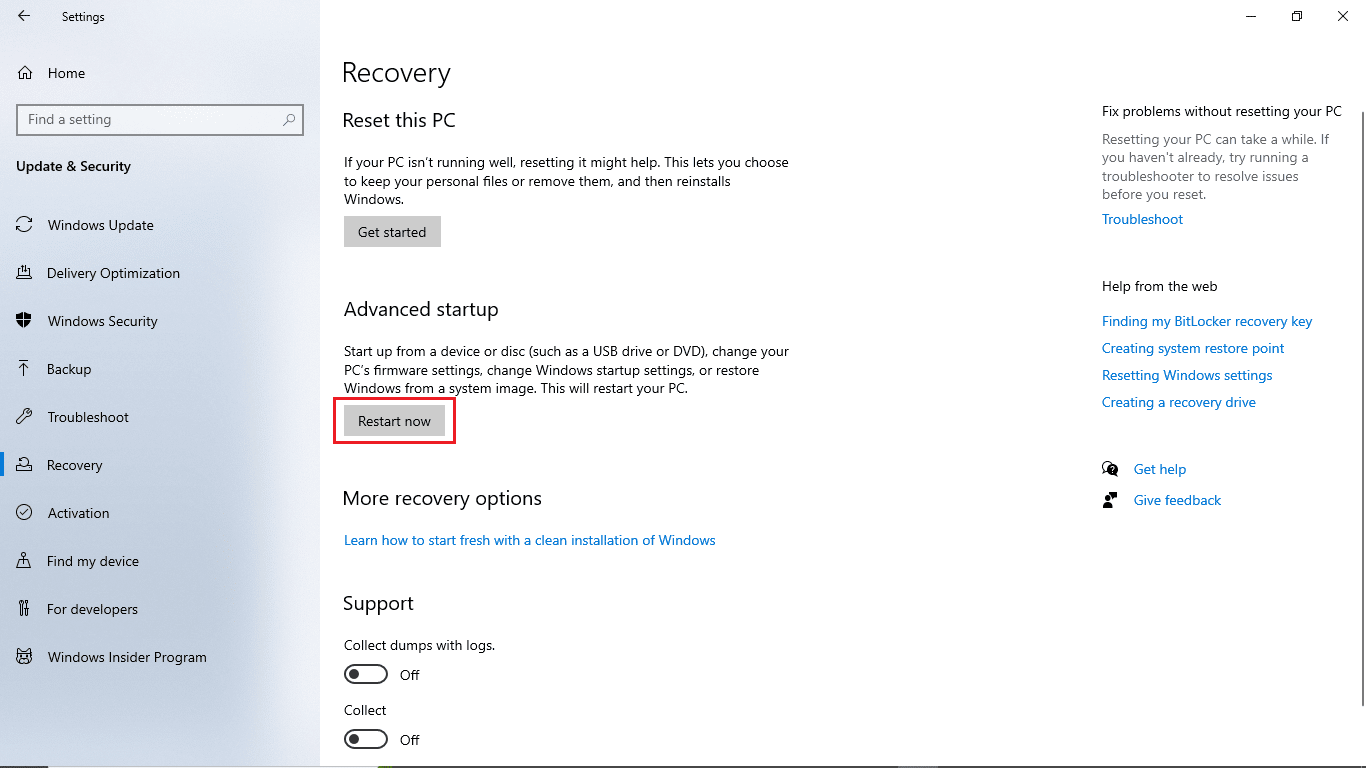
5. 옵션 선택 화면이 나타날 때까지 기다렸다가 문제 해결을 선택합니다.
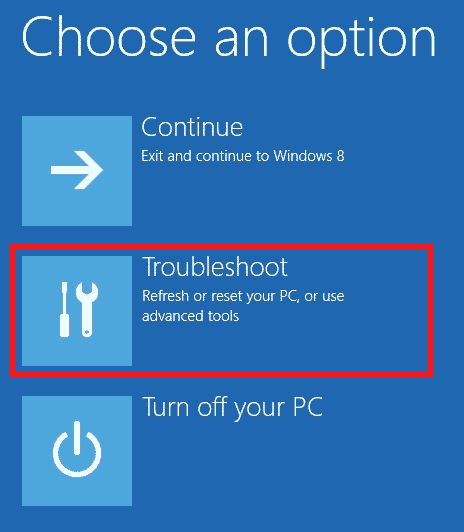
6. 고급 옵션 을 선택한 다음 이전 빌드로 돌아가기를 선택합니다.
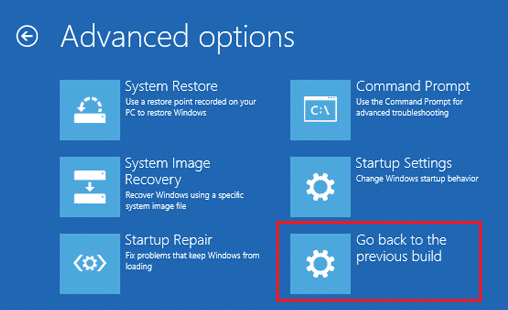
또한 읽기: Windows 10에서 AdbwinApi.dll이 누락된 오류 수정
방법 7: PC 초기화
이전 방법이 작동하지 않고 Windows 10에서 동일한 오류가 계속 발생하면 남은 유일한 옵션은 Windows 10 PC를 재설정하는 것입니다.
참고: PC를 재설정하면 Windows 10 오류를 일으킬 수 있는 파일을 포함하여 컴퓨터에서 불필요한 데이터가 모두 지워집니다.
데이터 손실 없이 Windows 10을 재설정하는 방법에 대한 가이드를 따르고 동일하게 구현하십시오.
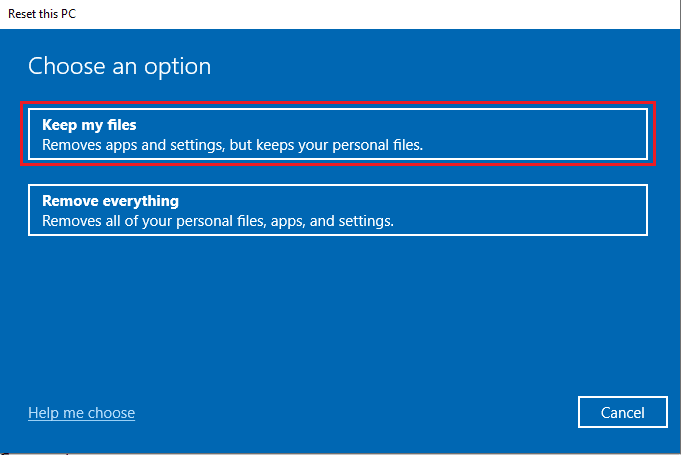
자주 묻는 질문(FAQ)
Q1. Windows 10에서 토큰이 존재하지 않는다는 것은 무엇을 의미합니까?
앤. Windows 10 시스템을 업데이트한 후 많은 사용자가 시스템에서 토큰이 존재하지 않는다는 오류를 표시한다는 것을 발견했습니다. 컴퓨터의 손상된 파일 로 인해 이 오류가 발생할 수 있으며 컴퓨터를 정리해야 할 수 있습니다.
Q2. Windows 10 파일을 복구하는 방법?
앤. SFC 검사, DLL 파일 복구 및 타사 바이러스 백신 검사 를 포함하여 PC에서 시스템 파일을 복구하는 여러 가지 방법을 선택할 수 있습니다.
Q3. 새 Windows 10 업데이트를 롤백할 수 있습니까?
앤. 예 , Windows를 업데이트한 후 컴퓨터가 제대로 작동하지 않으면 고급 시작 설정으로 이동하여 Windows 10 업데이트를 롤백할 수 있습니다.
추천:
- Visual Studio 액세스가 거부된 프로그램을 시작할 수 없는 문제 수정
- 유해한 소프트웨어를 검색하는 동안 Chrome 오류 수정
- Microsoft 네트워크 어댑터 멀티플렉서 프로토콜이란 무엇입니까?
- Windows 10에서 구성 시스템 초기화 실패 수정
이 가이드가 Windows 10을 수정하는 데 도움이 되었기를 바랍니다. 컴퓨터에서 토큰 문제를 참조하려는 시도가 있었고 토큰이 존재하지 않는다는 의미를 알 수 있었습니다. 의견을 적어 어떤 방법이 효과가 있었는지 알려주십시오. 또한 질문, 쿼리 또는 제안 사항이 있으면 언제든지 공유해 주십시오.
